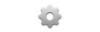Les moniteurs couleur Dell sont équipés d'une fonction intégrée qui vous permet de réinitialiser le moniteur à ses paramètres d'usine d'origine. Cela peut résoudre des problèmes tels que les lignes ondulées et les tailles et couleurs d'écran désactivées.
Étape 1
Appuyez sur le bouton "Menu" sur le devant ou sur le côté de votre moniteur Dell. L'icône du bouton ressemble à un moniteur miniature. Cela ouvrira le menu principal de réglage du moniteur. Appuyez à nouveau sur le bouton pour quitter le menu principal et ouvrir le menu OSD.
Vidéo du jour
Étape 2
Appuyez sur le bouton « Flèche vers le bas » sur le moniteur pour faire défiler le menu OSD. Arrêtez-vous à « Réinitialisation d'usine ». Appuyez sur le bouton "Menu" pour ouvrir le menu de réinitialisation d'usine.
Étape 3
Appuyez sur le bouton « Flèche vers le bas » pour sélectionner « Paramètres de position uniquement » pour réinitialiser les paramètres d'écran horizontaux et verticaux du moniteur. Appuyez sur le bouton "Menu" pour activer les changements de paramètres.
Étape 4
Appuyez sur le bouton « Flèche vers le bas » pour sélectionner « Paramètres de couleur uniquement » pour réinitialiser les paramètres de couleur rouge, bleu et vert du moniteur. Appuyez sur le bouton "Menu" pour activer les changements de paramètres.
Étape 5
Appuyez sur le bouton "Flèche vers le bas" pour sélectionner "Tous les paramètres" pour restaurer le moniteur à ses paramètres d'usine d'origine. Appuyez sur le bouton "Menu" pour activer les changements de paramètres.
Étape 6
Appuyez sur le bouton « Flèche vers le haut » pour sélectionner « Quitter » pour quitter le menu de réinitialisation du moniteur. Appuyez sur le bouton "Menu" pour quitter le menu OSD. Appuyez à nouveau sur le bouton "Menu" pour quitter le menu des paramètres principaux.